Ваш iPhone оснащен впечатляющими возможностями камеры, позволяющей делать высококачественные фотографии. Однако даже с развитием технологий камер всегда есть возможности для совершенствования. Эта статья направлена на изучение как улучшить фотографию на айфоне. Вы можете узнать практические советы, которые помогут раскрыть весь потенциал ваших изображений.
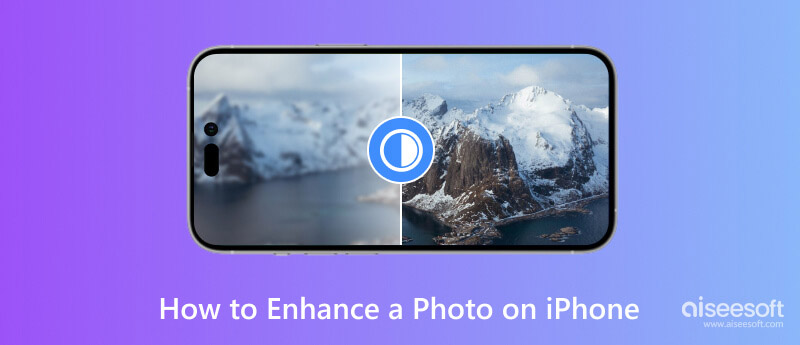
Ваш iPhone оснащен встроенными инструментами редактирования, которые помогут улучшить ваши фотографии. Начните с доступа к приложению «Фото» и выбора изображения, которое хотите улучшить. Затем используйте такие инструменты, как «Экспозиция», «Контраст» и «Насыщенность», чтобы настроить общий вид вашей фотографии. Экспериментируя с этими базовыми инструментами, вы можете мгновенно преобразить ваше изображение, повысив его яркость и глубину.
Чтобы улучшить фотографию на iPhone, откройте ее в приложении «Фото» и нажмите значок Редактировать кнопка. Вы можете нажать Авто и перетащите ползунок влево или вправо, чтобы оптимизировать файл изображения в соответствии с вашими потребностями. Кроме того, вы можете повысить яркость и насыщенность цветов с помощью инструмента «Насыщенность», использовать инструмент «Баланс белого», чтобы настроить цветовую температуру, повысить резкость деталей, настроить контрастность, яркость и экспозицию, а также применить фильтры.
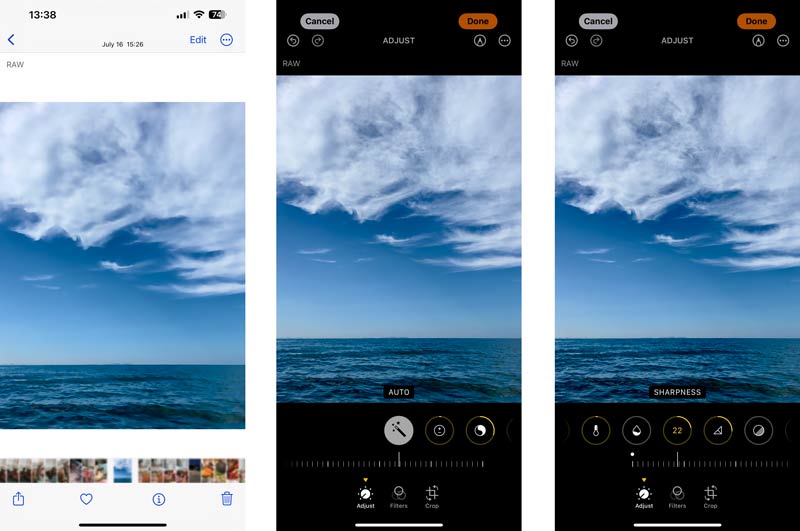
Хотя встроенные инструменты редактирования на iPhone являются мощными, сторонние приложения для редактирования предлагают дополнительные функции и элементы управления для тонкой настройки. В Интернете доступны мощные инструменты для улучшения фотографий, которые помогут нам улучшить ваши фотографии на iPhone без каких-либо затрат. Одним из таких инструментов является Aiseesoft Image Upscaler онлайн. В этой части рассказывается, как бесплатно использовать его для улучшения фотографий на iPhone.
Aiseesoft Image Upscaler Online — это мощный онлайн-улучшитель изображений, специализирующийся на повышении качества ваших изображений. Он использует передовые алгоритмы для масштабирования и улучшения разрешения фотографий, что приводит к улучшению детализации и резкости. Будучи онлайн-инструментом, он обеспечивает удобство доступа с любого устройства, включая iPhone, iPad, телефон Android и компьютер.
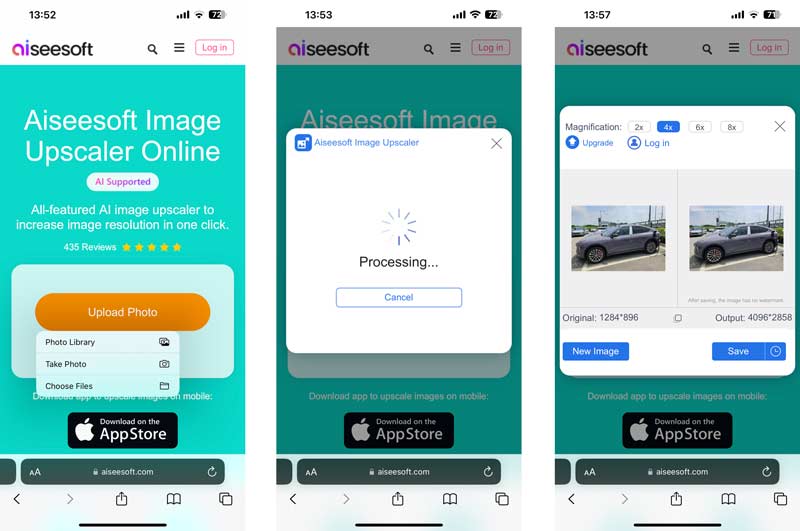
Чтобы улучшить фотографии на iPhone и сделать их более яркими и профессиональными, вы можете использовать Пикванд приложение. Вы можете установить приложение для улучшения фотографий из App Store. Когда вы достигнете Aiseesoft Image Upscaler онлайн Нажмите кнопку App Store, чтобы быстро найти приложение. После установки откройте приложение, чтобы начать улучшать свои фотографии.
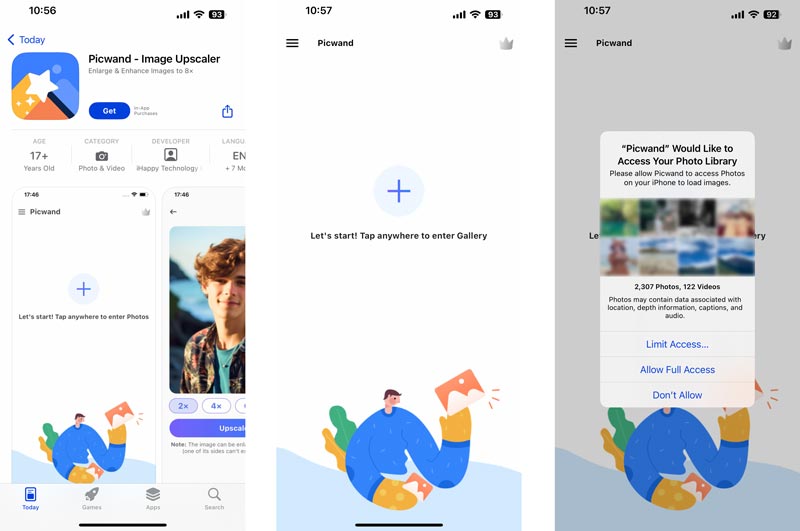
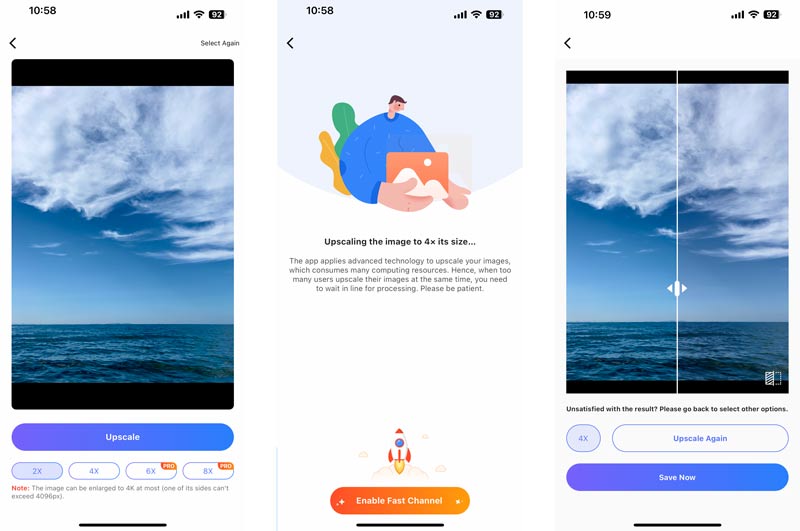
Улучшение фотографий — это то же самое, что и масштабирование?
Улучшение фотографий и масштабирование связаны, но не одно и то же. Улучшение фотографий — это улучшение общего качества изображения, которое может включать в себя различные настройки, такие как регулировка яркости, контрастности, цветового баланса или удаление шума или дефектов.
С другой стороны, масштабирование означает увеличение разрешения или размера изображения при максимально возможном сохранении его качества. Обычно это делается, когда изображение необходимо увеличить для печати или отображения. Алгоритмы масштабирования направлены на добавление новых деталей или заполнение недостающей информации, чтобы масштабированное изображение выглядело как можно более четким и детальным.
Как отретушировать фотографию на iPhone?
Перейдите в приложение «Фото» и откройте фотографию, которую хотите отредактировать. Нажмите «Изменить» в правом верхнем углу экрана. Выберите инструмент «Коррекция», чтобы получить доступ к различным параметрам редактирования, таким как «Свет», «Цвет» и «Ч/Б». Настройте различные аспекты вашей фотографии по своему усмотрению. Проведите пальцем влево или вправо по каждому параметру настройки, чтобы увеличить или уменьшить его интенсивность. Закончив настройку, нажмите «Готово», чтобы сохранить изменения.
Есть ли в iPhone встроенные фильтры для улучшения фотографий?
Да, в iPhone есть встроенные фильтры, которые вы можете использовать для улучшить ваши фотографии. Эти фильтры позволяют мгновенно изменить внешний вид ваших фотографий, регулируя такие параметры, как контрастность, насыщенность, экспозиция и многое другое. Доступ к фильтрам можно получить через приложение «Фото» на iPhone.
Заключение
Улучшение фотографий на вашем iPhone — это творческий процесс, способный превратить обычное изображение в нечто экстраординарное. Следуйте практическим советам, изложенным в этом посте. Вы можете улучшить качество своих фотографий, сохранить воспоминания, произвести неизгладимое впечатление в социальных сетях и даже профессионально продемонстрировать свои навыки фотографии.

Video Converter Ultimate — отличный видео конвертер, редактор и энхансер для преобразования, улучшения и редактирования видео и музыки в 1000 и более форматах.
100% безопасность. Без рекламы.
100% безопасность. Без рекламы.